Cara Membuat Jaringan Menggunakan WordPress
Diterbitkan: 2021-12-27Tidak ada orang yang merupakan pulau, dan begitu juga situs WordPress. Dalam beberapa kasus, Anda akan memiliki banyak situs yang terlihat berbeda di permukaan, tetapi di bawah tenda akan berbagi file inti, tema, plugin, dan banyak lagi yang sama. Untuk saat-saat seperti ini, Anda ingin membuat jaringan di dalam WordPress – atau dikenal sebagai 'Multisite'.
Jika Anda mengunjungi WordPress.com, Anda akan melihat fungsionalitas Multisite beraksi. Namun, implementasi Anda tidak perlu dalam skala tingkat global. Sebagai gantinya, Anda dapat menjalankan semua situs Anda dari jaringan yang sama. Ini dapat menghemat banyak waktu dan sumber daya, sambil tetap memberi Anda kekuatan dan fleksibilitas yang Anda inginkan.
Untuk posting ini, kami akan menunjukkan cara membuat jaringan menggunakan WordPress, hanya dalam beberapa langkah. Sebelum ini, kita akan membahas apa itu jaringan WordPress secara lebih rinci.
Apa itu Jaringan WordPress (Baik sebagai Konsep dan Implementasi Teknis)
Konsep jaringan WordPress sederhana untuk dipahami. Pertimbangkan satu instalasi, lengkap dengan pilihan tema, plugin, dan pengaturan lain yang sering Anda gunakan saat menjalankan situs WordPress baru.
Dalam banyak kasus, Anda akan menggunakan template ini lagi. Ini bisa berupa 'Cetak Biru' yang ditentukan (jika Anda menggunakan alat seperti Local by Flywheel) atau 'cetakan' tempat Anda akan mengkloning atau menyalin file. Jika Anda menjalankan sejumlah situs dari satu akun hosting, masing-masing situs ini akan memuat elemen yang sama, sambil meningkatkan penggunaan sumber daya Anda.
Sebagai gantinya, Anda dapat membuat jaringan situs WordPress. Perhatikan bahwa situs ini tidak harus berbagi konten atau fokus yang serupa, dan konsepnya berbeda dengan mengelola situs terpisah bersama-sama dari dasbor. Sebagai gantinya, mereka mencelupkan ke dalam kumpulan tema dan plugin umum dan membagikannya sebagai gantinya. Dengan cara ini, setiap situs akan menjadi unik, tetapi tidak akan menggunakan sumber daya server tambahan.
Namun, ada beberapa pertimbangan teknis yang ingin Anda pahami sebelum Anda mulai membuat jaringan Anda sendiri.
Multisitus WordPress
Multisite adalah cara WordPress untuk membuat jaringan. Namun, ini bukan sistem situs web WordPress terpisah yang menggunakan cache sumber daya bersama. Sebaliknya, setiap situs di jaringan adalah situs yang 'tervirtualisasi'. Lebih dalam, setiap situs tidak hanya berbagi tema dan plugin – mereka juga berbagi file inti .
Ini berarti setiap situs tidak akan memiliki direktori sendiri seperti halnya kumpulan situs tunggal. Namun, Anda akan menemukan tabel database terpisah dan file unggahan media untuk setiap situs di jaringan Anda.
Selain itu, pengguna jaringan lainnya akan berpotensi membuat situs, kecuali jika Anda menentukan lain. Bagi Anda, ini bisa menjadi cara langsung untuk membuat situs baru. Meski begitu, kemampuan untuk membuat jaringan tidak akan menjadi pilihan yang layak dalam beberapa kasus. Mari kita cari tahu lebih lanjut tentang ini selanjutnya.
Mengapa Anda Ingin Membuat Jaringan Dengan WordPress
Sebelum kita membahas mengapa Anda ingin membuat jaringan, ada baiknya untuk mendiskusikan mengapa Anda tidak ingin membuat jaringan. Terlepas dari manfaat yang terlihat, jaringan bukanlah ide yang baik untuk situs yang memiliki interkoneksi.
Misalnya, satu blog untuk situs web utama mungkin tidak sesuai dengan jaringan, meskipun akan cocok menggunakan subdomain. Sebaliknya, blog yang diterjemahkan ke dalam bahasa lain dan dihosting di jaringan yang sama memiliki potensi.
Terlebih lagi, jika pengguna Anda memiliki kebutuhan untuk memasang plugin atau tema unik ke situs (daripada memilih dari kumpulan yang tersedia), jaringan bukanlah ide yang baik. Ini adalah situasi yang sama dengan situs di host yang berbeda. Jaringan dalam hal ini tidak akan berfungsi.
Namun, ada banyak alasan dan kasus penggunaan yang luar biasa untuk menggunakan WordPress Multisite:
- Anda dapat menginstal, memperbarui, dan menghapus tema dan plugin dari satu dasbor. Ini akan membuat seluruh jaringan Anda lebih aman, untuk boot.
- Jaringan adalah cara terbaik untuk memberikan otonomi kepada tim individu di perusahaan Anda, sekaligus melindungi integritas jaringan. Misalnya, pertimbangkan jaringan berita online, perusahaan global dengan pertimbangan merek di seluruh dunia, dan host pengecer dengan sejumlah pengguna.
- Anda sudah tahu tentang penghematan sumber daya, tetapi ada juga elemen penghematan waktu. Ini karena administrator dapat menjalankan semua situs dari satu dasbor. Ini dapat memberi Anda gambaran 'sekilas' tentang jaringan, dan menyederhanakan keputusan Anda.
Tentu saja, ada kekurangan pada setiap sistem, tetapi jika kebutuhan Anda selaras dengan apa yang akan ditawarkan jaringan, Anda dan pengguna Anda dapat berkembang. Selama sisa posting ini, kami akan menunjukkan cara membuat jaringan Anda sendiri.
Apa yang Anda Ingin Pertimbangkan Sebelum Membuat Jaringan
Sebelum Anda terjun ke dalam membuat jaringan Anda, ada beberapa hal yang perlu dipertimbangkan. Pertama adalah pertimbangan teknis. Anda akan bekerja dengan file inti WordPress untuk menyiapkannya, jadi ada beberapa aspek yang perlu Anda perhatikan:
- Pertama, pastikan Anda melakukan pencadangan penuh dari situs tunggal Anda. Ada banyak opsi yang tersedia, dan hampir semuanya bekerja dengan penyedia cloud juga.
- Jika Anda ingin mengubah situs langsung menjadi Multisite, Anda memerlukan pengetahuan tentang Secure File Transfer Protocol (SFTP) dan klien yang sesuai seperti Cyberduck atau FileZilla.
Perlu dicatat bahwa kami tidak menyarankan Anda mencoba mengubah situs langsung ke Multisite. Sebagai gantinya, Anda ingin mengekspor situs Anda ke lingkungan lokal atau staging, bekerja untuk membuat perubahan yang Anda perlukan, lalu mengaktifkannya kembali.
Jika Anda ingin membuat situs baru dan menjalankannya sebagai hub jaringan dari awal, Anda mungkin berhasil menggunakan alat seperti Local by Flywheel atau DevKinsta. Keduanya memiliki opsi sekali klik untuk menyiapkan jaringan:

Ini memunculkan aspek lain yang perlu dipertimbangkan sebelum Anda memulai proses: struktur URL situs Anda.
Cara Memutuskan Apakah Akan Menggunakan Subdirektori atau Subdomain untuk Situs di Jaringan Anda
Di permukaan, ini sepertinya bukan pertanyaan besar untuk ditanyakan. Namun, halaman dukungan WordPress.org memiliki seluruh bagian tentang perbedaan teknis antara subdirektori dan subdomain untuk jaringan Anda.
Kami dapat meringkasnya dalam beberapa baris, seperti dalam kebanyakan kasus, Anda akan tahu jika Anda ingin menggunakan subdomain. Singkatnya:
- Subdomain memerlukan konfigurasi wildcard untuk memungkinkan pengguna membuat situs baru di jaringan.
- Subdirektori hanya membutuhkan Anda untuk mengaktifkan permalink cantik – dan sebagian besar situs akan melakukan ini sebagai standar.
Jika ini pertama kalinya Anda menggunakan Multisite atau membuat jaringan, sebaiknya gunakan subdirektori. Ketika Anda memiliki lebih banyak pengalaman atau kebutuhan khusus, lanjutkan dan konfigurasikan instalasi Anda untuk menerima subdomain.
Cara Membuat Jaringan Menggunakan WordPress (Dalam 4 Langkah)
Ada empat langkah yang harus dilakukan untuk membuat jaringan. Jika Anda pernah menginstal WordPress versi manual, beberapa di antaranya akan familiar:
- Aktifkan jaringan untuk satu situs WordPress.
- Buat jaringan di dalam WordPress.
- Ubah beberapa file inti untuk menerima jaringan.
- Mulailah mengelola situs di jaringan Anda.
Sekali lagi, Anda akan ingin memiliki cadangan lengkap di ready , jika Anda perlu menginstal ulang. Juga, Anda mungkin memerlukan beberapa pengetahuan SFTP jika Anda bekerja di situs langsung.

1. Aktifkan WordPress Multisite untuk Instalasi Tunggal Anda
Tugas pertama adalah memberi tahu WordPress bahwa Anda ingin membuat jaringan. Untuk melakukan ini, Anda ingin mengakses situs Anda melalui SFTP (jika aktif) atau pengelola file komputer Anda (jika lokal). File yang Anda inginkan adalah wp-config.php , dan harus berada di direktori root untuk situs Anda:
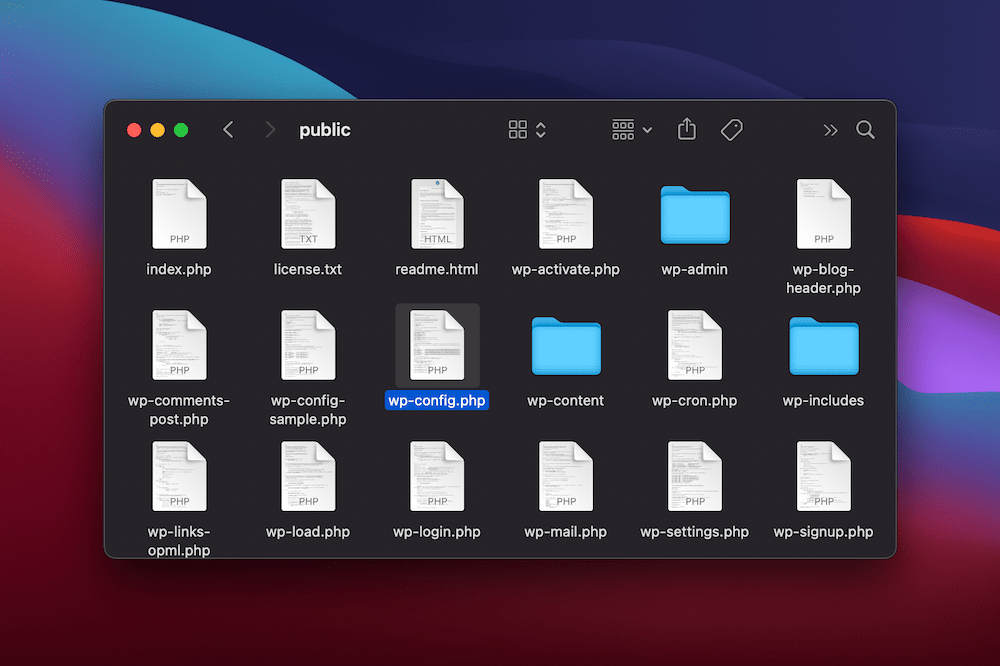
Anda dapat membuka ini di editor teks apa pun yang Anda pilih, meskipun itu Notepad atau TextEdit.
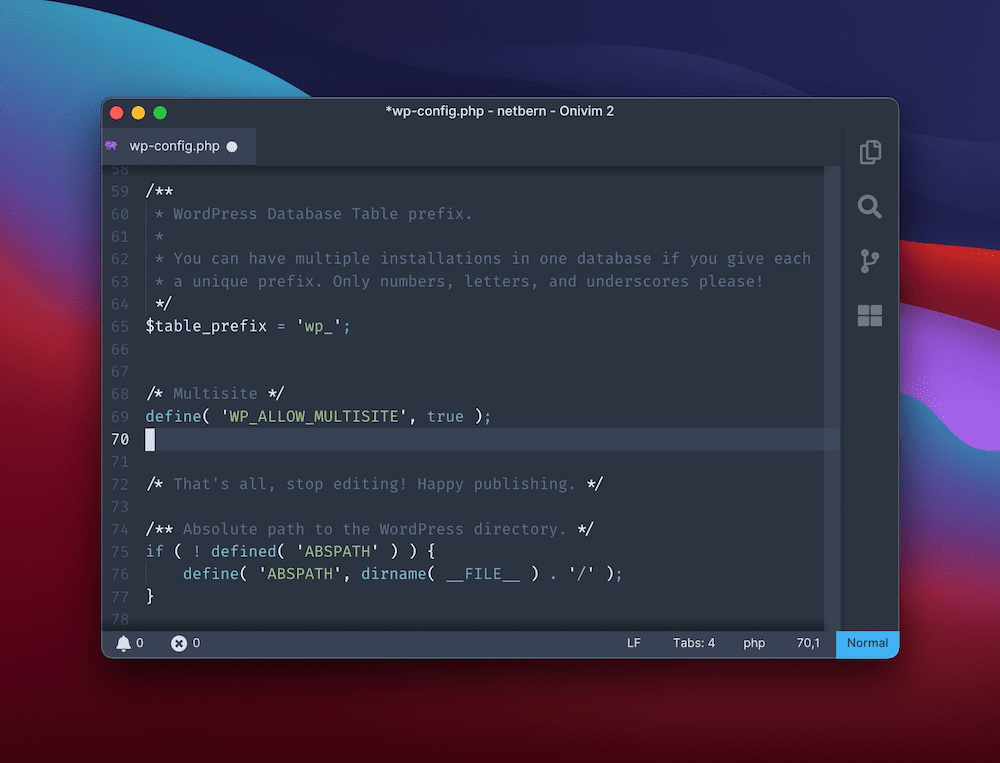
Setelah file terbuka, pergilah ke bawah, dan tulis potongan berikut di atas /* That's all, stop editing! Happy publishing. */ /* That's all, stop editing! Happy publishing. */ /* That's all, stop editing! Happy publishing. */ baris atau fungsi define atau require apa pun:
/* Multisite */ define( 'WP_ALLOW_MULTISITE', true );Anda dapat menyimpan perubahan Anda di sini dan menyegarkan browser Anda. Meskipun ini mempersiapkan WordPress untuk jaringan, itu tidak mengaktifkannya. Di bagian berikutnya, kita akan melakukannya.
2. Buat Jaringan Dalam Dasbor WordPress
Jika Anda menuju ke dasbor WordPress Anda, Anda akan melihat bahwa sekarang ada opsi baru di bawah tautan Tools > Network Setup :
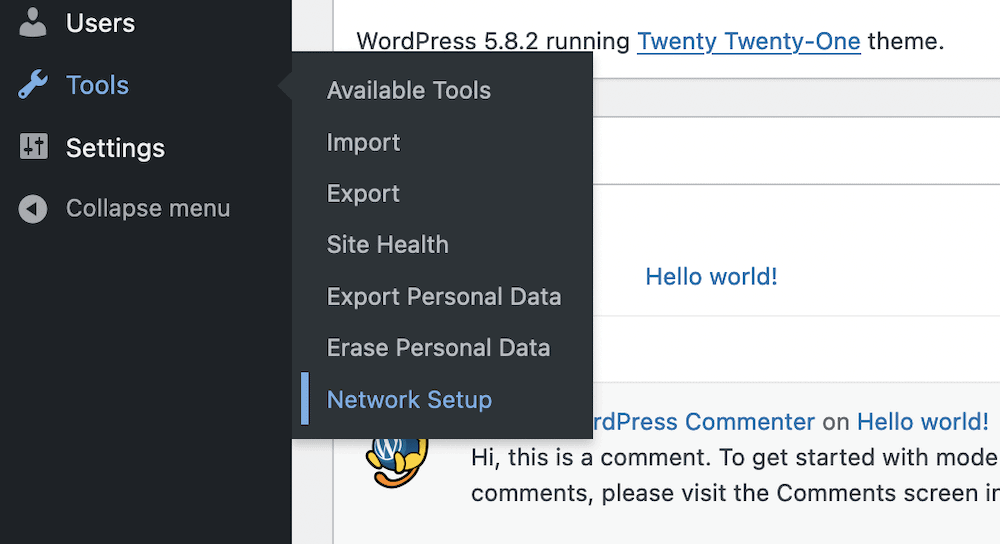
Mengklik ini akan membawa Anda ke layar Buat Jaringan Situs . Ini akan memberi Anda kesempatan untuk memilih apakah Anda menggunakan subdirektori atau subdomain, memberi nama jaringan, dan menetapkan alamat email admin:
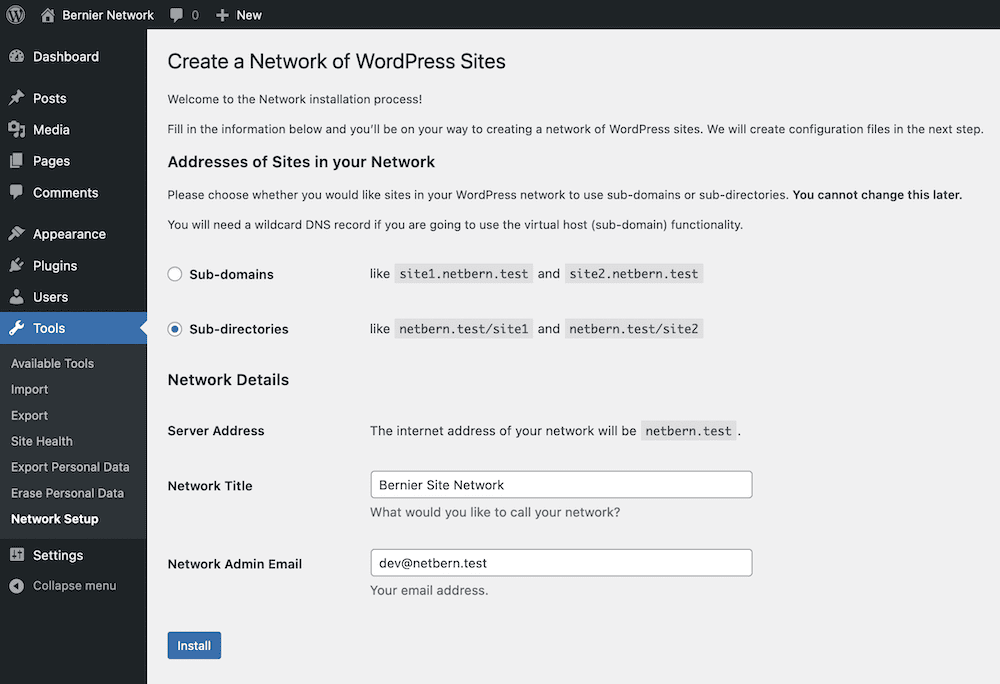
Opsi ini sangat mudah. Namun, Anda mungkin melihat beberapa tambahan jika Anda memilih untuk memperbarui situs langsung ke situs jaringan.
Ketika Anda ingin melanjutkan, klik Install , dan ini akan memunculkan layar konfigurasi lain.
3. Aktifkan Jaringan Anda di File wp-config.php , .htaccess , dan Nginx
Setelah Anda mengonfigurasi WordPress agar berfungsi sebagai jaringan, Anda juga perlu mengaktifkannya di beberapa file lainnya. Kombinasi yang tepat tergantung pada apakah Anda menjalankan server Apache atau Nginx. Terlepas dari itu, kedua jenis server akan memerlukan perubahan pada wp-config.php lagi.
Dengan demikian, buka dan tambahkan baris berikut:
define( 'MULTISITE', true ); define( 'SUBDOMAIN_INSTALL', false ); define( 'DOMAIN_CURRENT_SITE', '<YOUR~DOMAIN~HERE' ); define( 'PATH_CURRENT_SITE', '/' ); define( 'SITE_ID_CURRENT_SITE', 1 ); define( 'BLOG_ID_CURRENT_SITE', 1 );Sekali lagi, Anda dapat menyimpan perubahan Anda. Jika Anda khawatir tentang mendapatkan informasi ini dengan benar, WordPress menyediakan versi salin dan tempel di dalam dasbor:
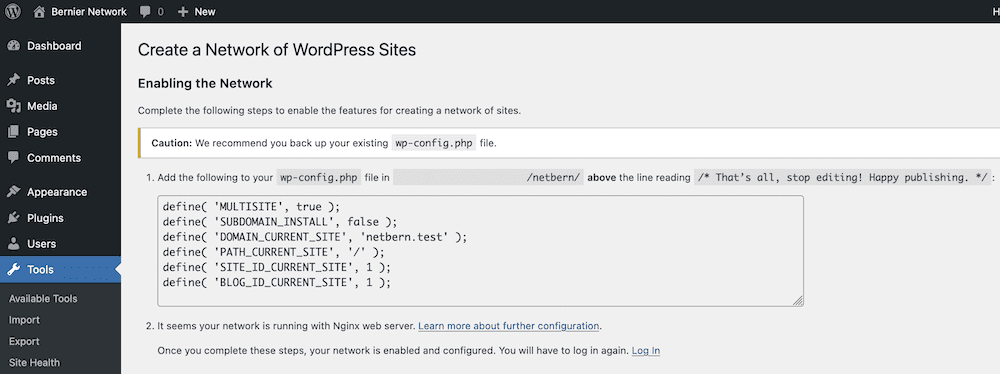
Dari sini, Anda dapat melihat untuk mengkonfigurasi server Anda. Anda akan menemukan bahwa mengonfigurasi server Nginx untuk jaringan tidaklah mudah, dan halaman dukungan WordPress.org memiliki artikel terperinci tentang Nginx dan apa yang perlu Anda lakukan. Pendeknya:
Temukan lokasi file Nginx. Ini sering berada di root server di bawah folder etc. Namun, jika Anda menggunakan Terminal di situs lokal Anda atau masuk ke server web Anda melalui salah satunya, Anda dapat menggunakan perintah which nginx untuk menemukan jalur yang benar.
- Tambahkan blok kode tergantung pada struktur jaringan Anda ke file
global/wordpress.conf. - Untuk server Apache, prosesnya lancar dan sederhana: Anda menambahkan atau mengganti kode ke file
.htaccessAnda, dan ini akan berada di layar yang sama dengan informasiwp-config.phpAnda.
Setelah Anda membuat perubahan pada konfigurasi Nginix atau file .htaccess Anda, Anda harus masuk lagi. Pada titik ini, jaringan Anda hampir siap.
4. Kelola Jaringan Situs Anda dari Dalam WordPress
Dari sini, peran pengguna Administrator yang Anda miliki sekarang menjadi Admin Super . Ini memberi Anda opsi baru dalam dasbor WordPress Situs Saya :
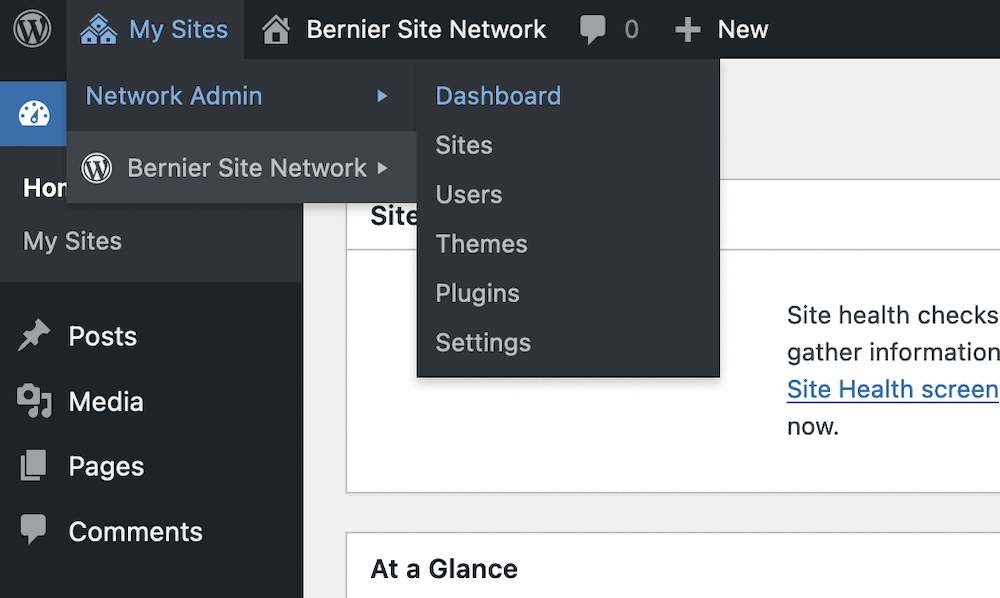
Anda akan melihat daftar situs dalam jaringan di sini, bersama dengan opsi Situs Jaringan . Dasbornya mudah dimengerti: Anda menambahkan ke jaringan menggunakan opsi Sites > Add New :
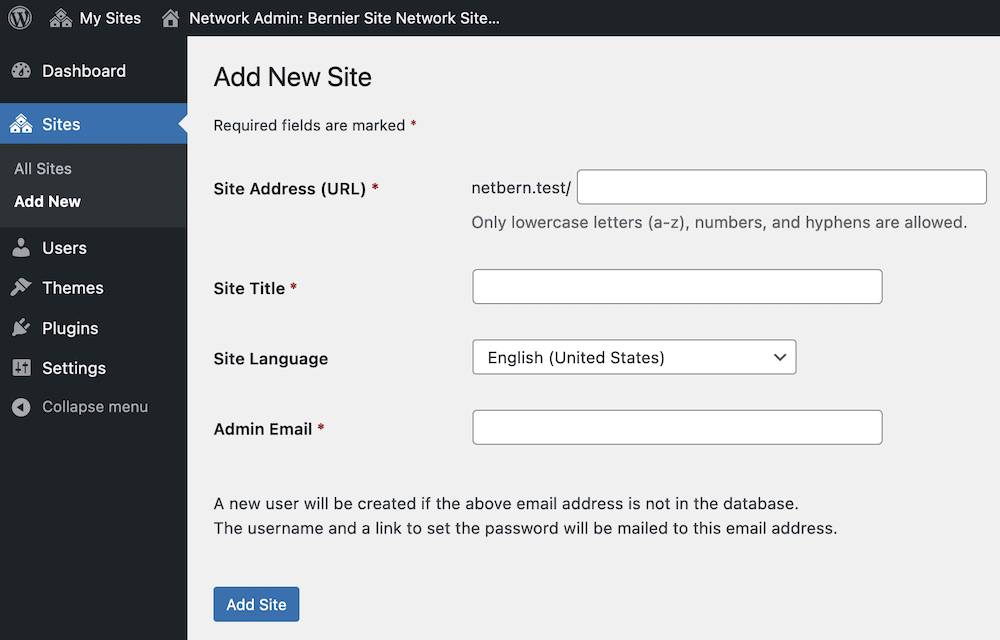
Anda akan menambahkan alamat situs, judul, dan email administrator, dan saat Anda mengklik tombol Tambahkan Situs , ini akan melakukan proses selanjutnya.
Perlu juga dicatat bahwa jika Anda memeriksa halaman Tema dan Plugin , masing-masing memiliki opsi Network Enable atau Network Disable :
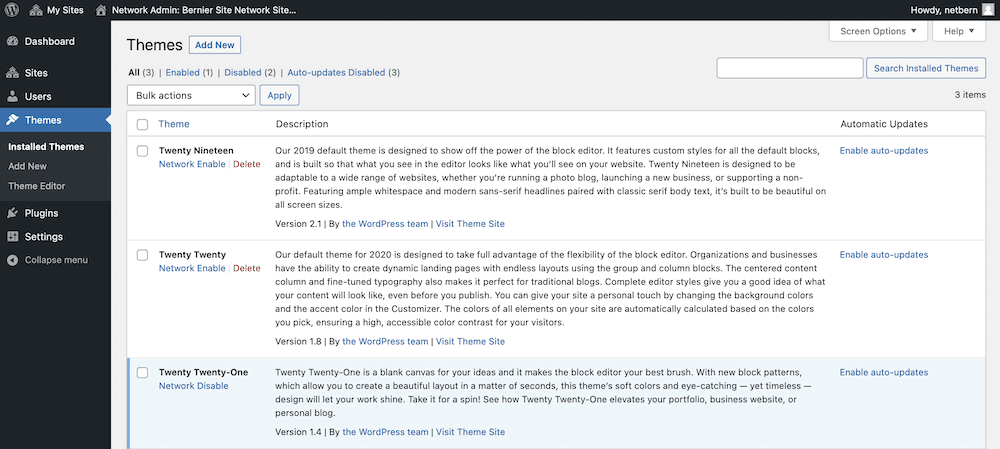
Tentu saja, ini akan memengaruhi opsi yang tersedia dalam situs di jaringan:
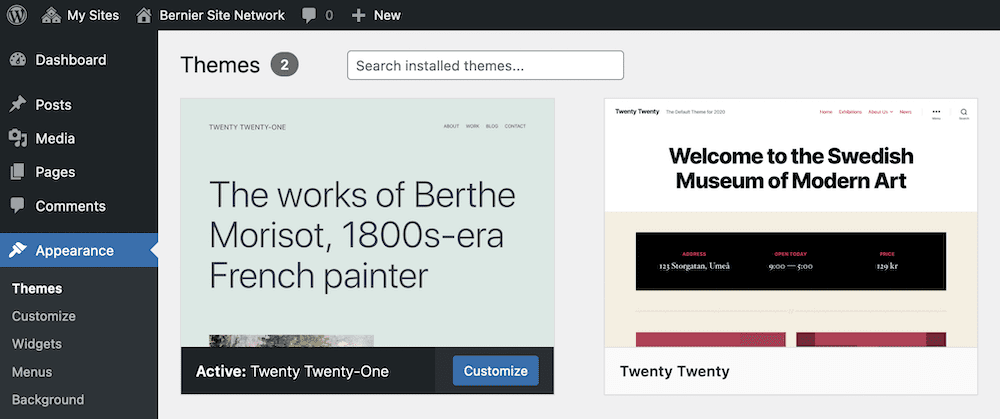
Ini juga sama dengan plugin, dan menunjukkan bagaimana Anda dapat mengelola seluruh jaringan dari dasbor, dan menjaga semuanya lebih aman.
Singkatnya
Beberapa situs WordPress yang Anda jalankan mungkin memiliki tema dan plugin yang sama. Karena Anda akan sering meng-host mereka di tempat yang sama, Anda dapat memutuskan untuk menjalankan jaringan Multisite. Ini adalah cara yang fantastis untuk mengelola semua situs Anda dari satu dasbor, dan penyiapannya juga mudah.
Dalam posting ini, kita telah melihat cara membuat jaringan menggunakan WordPress. Setelah Anda memutuskan struktur dan hierarki, Anda bisa mulai berbisnis. Anda mungkin perlu mengubah satu atau dua file, tetapi selain itu, jaringan mudah diatur.
Apakah Anda perlu membuat jaringan dengan WordPress, dan apakah Anda memiliki pertanyaan tentang prosesnya? Beri tahu kami di bagian komentar di bawah!
